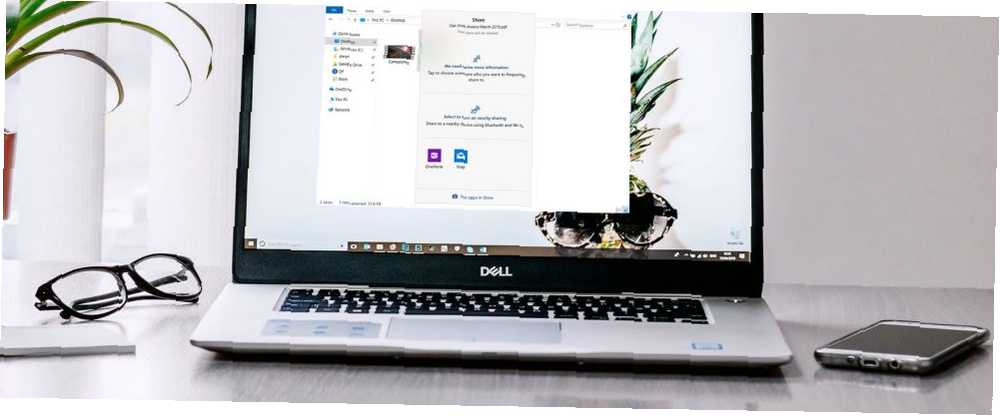
Lesley Fowler
0
4988
1253
Dzisiaj mamy wiele sposobów udostępniania plików i folderów innym osobom. Dostępne są wiadomości e-mail, komunikatory internetowe, usługi przesyłania plików online, udostępnianie pamięci w chmurze i inne.
Ale co z aplikacją Windows File Explorer? Może nie znajdować się na szczycie listy wielu osób; niemniej jednak jest to szybki i wydajny sposób udostępniania plików.
Chcesz dowiedzieć się, jak możliwe jest udostępnianie plików z Eksploratora plików Windows? Czytaj dalej.
1. Użyj menu Udostępnij w Eksploratorze plików
Istnieje kilka różnych sposobów udostępniania pliku w Eksploratorze Windows; przyjrzymy się im po kolei.
Po pierwsze, rozważmy menu udostępniania Eksploratora plików. Aby uzyskać do niego dostęp, otwórz aplikację i kliknij Dzielić zakładka w górnej części okna.
Przycisk udostępniania
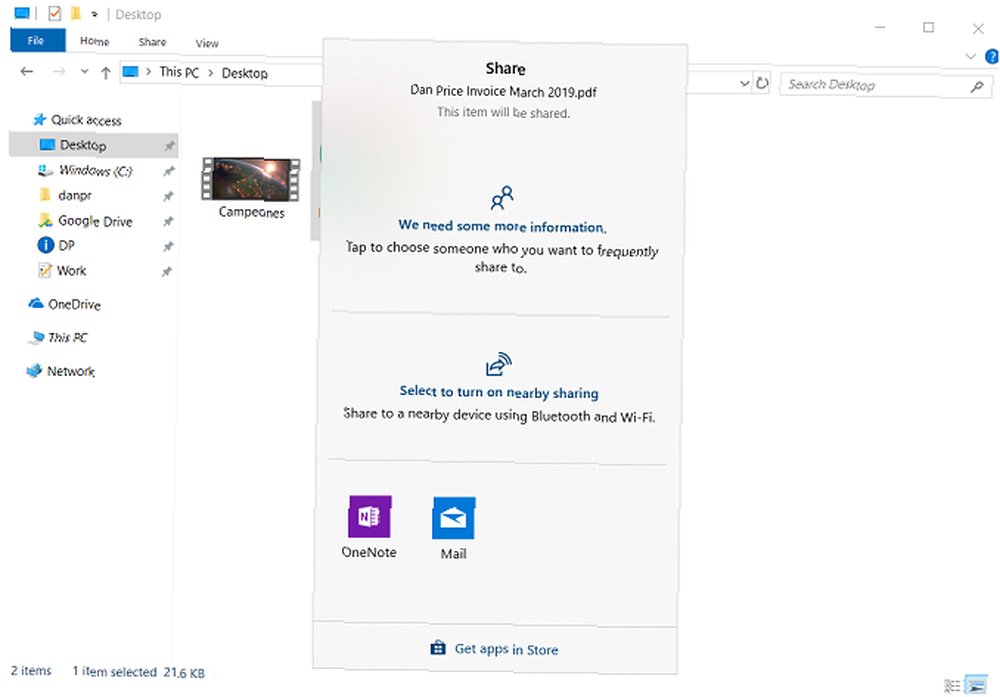
Najbardziej widoczną ikoną jest spora zieleń Dzielić przycisk. Kliknięcie go otworzy macierzyste okno udostępniania systemu Windows 10.
W górnej części okna zobaczysz wszystkie często używane kontakty. Dalej znajduje się lista pobliskich urządzeń Bluetooth, z którymi możesz udostępnić swój plik. I wreszcie, w dolnej części okna, zobaczysz listę aplikacji na twoim komputerze, których możesz użyć do udostępnienia pliku. Obejmują one usługi takie jak OneNote i Mail.
Aby udostępnić plik dowolnej aplikacji lub urządzeniu widocznym na liście, po prostu kliknij odpowiednią opcję i postępuj zgodnie z instrukcjami wyświetlanymi na ekranie.
Inne narzędzia na wstążce
Na Wstążce znajduje się kilka innych przydatnych narzędzi do udostępniania, których można użyć.
Obok ikony Udostępnij znajduje się skrót do udostępniania za pośrednictwem e-mail i skrót do tworzenia plik zip. Jeśli chcesz udostępnić duży plik Jak wysyłać duże pliki jako załączniki do wiadomości e-mail: 8 rozwiązań Jak wysyłać duże pliki jako załączniki do wiadomości e-mail: 8 rozwiązań Chcesz wysyłać duże pliki za pośrednictwem poczty e-mail, ale z limitami wielkości plików? Pokażemy Ci, jak wysyłać duże pliki za pomocą załączników e-mail. , jednym z najbardziej wydajnych sposobów jest skompresowanie go jako pliku ZIP przed wysłaniem. Plik będzie znacznie mniejszy, a tym samym szybsze przesyłanie i pobieranie.
Jeśli klikniesz ikonę ZIP, nowy folder ZIP zostanie utworzony w tym samym folderze, co istniejący plik. Skrót e-mail uruchomi domyślnego klienta poczty, gotowy do udostępnienia.
Dalej na wstążce znajdują się opcje drukowania i faksowania, a także, jeśli urządzenie obsługuje nagrywanie płyt CD.
Wreszcie istnieją opcje udostępniania pliku innym osobom / urządzeniom w grupie roboczej lub domenie.
2. Użyj OneDrive
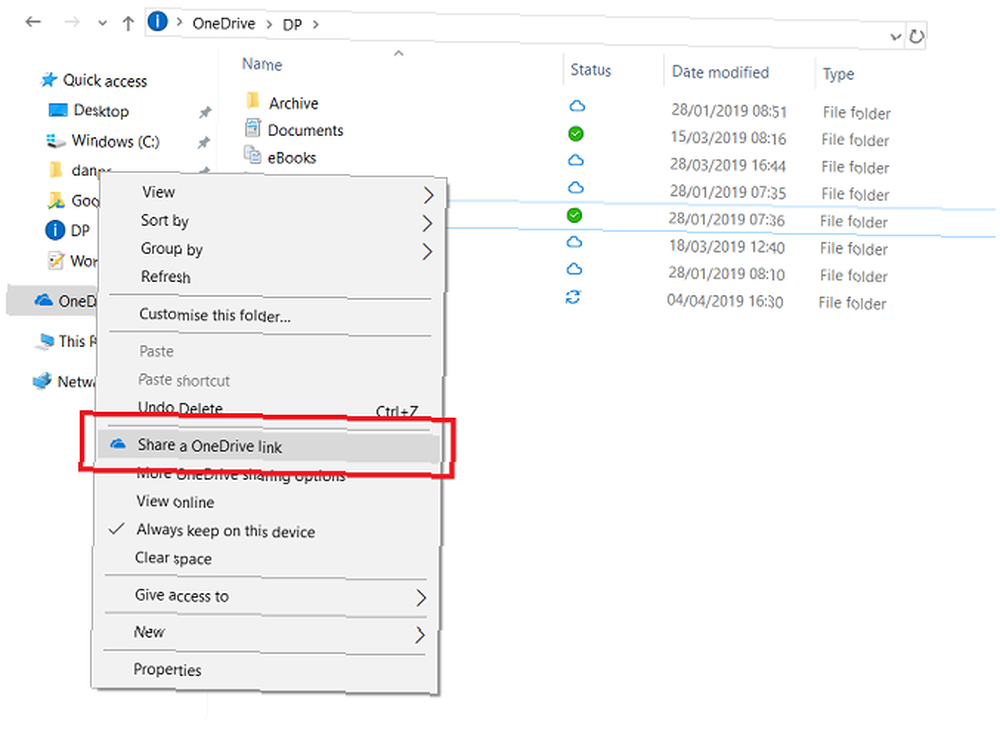
OneDrive jest ściśle zintegrowany z systemem operacyjnym Windows 10. Jednym z miejsc, w których integracja jest najbardziej widoczna, jest aplikacja Eksplorator plików.
Zakładając, że zalogowałeś się do systemu Windows przy użyciu konta Microsoft zamiast konta lokalnego, OneDrive pojawi się jako lokalizacja na liście w lewym panelu aplikacji.
Istnieje kilka sposobów udostępniania plików w OneDrive za pośrednictwem aplikacji Eksplorator plików.
Najprostszym sposobem jest przejście do danego pliku, kliknięcie go prawym przyciskiem myszy, aby otworzyć menu kontekstowe, i wybranie Udostępnij link OneDrive.
Windows automatycznie skopiuje link do schowka. Stamtąd możesz udostępnić go dowolnej liczbie osób. Wszelkie udostępnione pliki są oznaczone w aplikacji Eksplorator plików małą ikoną głowy osoby.
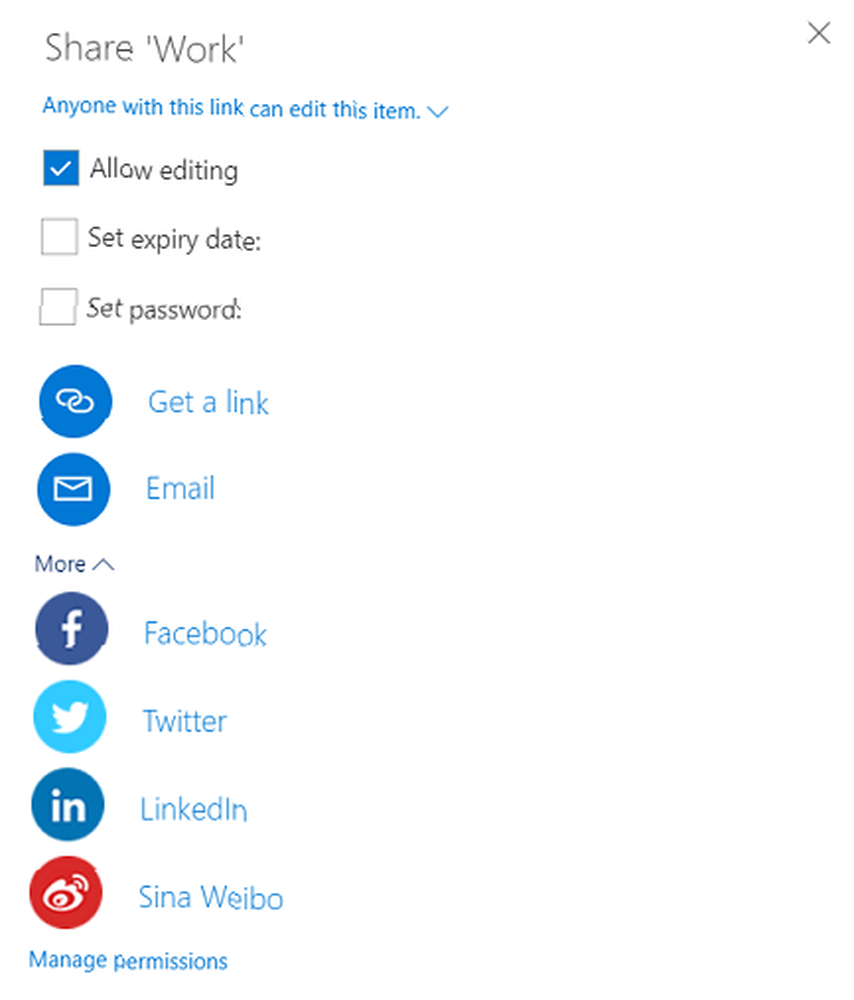
Jeśli potrzebujesz bardziej zaawansowanych opcji udostępniania, wróć do menu kontekstowego i kliknij Więcej opcji udostępniania OneDrive.
Zostanie otwarta aplikacja internetowa OneDrive i pojawi się okno udostępniania. Pozwala przełączać opcje edycji, ustawiać datę ważności udostępnionego pliku i ustawiać hasło. Jeśli rozwiniesz Więcej w menu znajdziesz również linki do udostępnienia pliku przez Facebook, Twitter, LinkedIn i Sina Weibo.
Uwaga: Nie można zatrzymać udostępniania pliku w OneDrive z Eksploratora plików. Zamiast tego należy otworzyć aplikację internetową OneDrive, przejść do pliku i zaznaczyć go, a następnie kliknąć Informacje ikona w prawym górnym rogu ekranu. Możesz zarządzać, kto ma dostęp, jak również aktywne adresy URL udostępniania w Ma dostęp Sekcja.
3. Udostępnij przez sieć
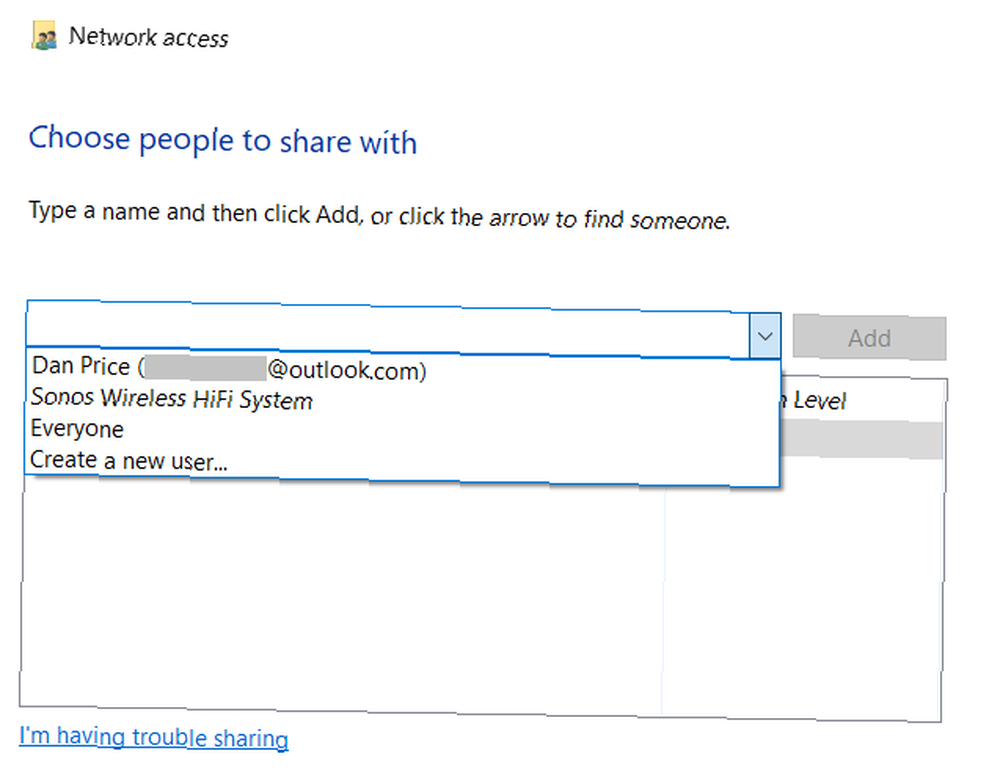
Od października 2018 r. Grupa domowa nie jest już częścią systemu Windows 10. Ale nie martw się - funkcja udostępniania wciąż istnieje dzięki funkcji udostępniania sieci.
Możesz udostępnić plik wszystkim w sieci domowej za pomocą narzędzi dostępu do sieci.
Aby rozpocząć, znajdź plik, który chcesz udostępnić, i kliknij go prawym przyciskiem myszy, aby otworzyć menu kontekstowe. W menu kontekstowym przejdź do Daj dostęp do> określonych osób.
Otworzy się nowe okno. Kliknij menu rozwijane i wybierz Każdy. Alternatywnie, jeśli znasz dane uwierzytelniające jednego użytkownika w sieci, możesz wybrać Utwórz nowego użytkownika i wprowadź szczegóły.
Tak długo, jak masz włączone Network Discovery (Ustawienia> Sieć i internet> Wi-Fi> Zarządzaj znanymi sieciami> [Nazwa Wi-Fi]> Właściwości> Prywatne), dozwolone osoby w Twojej sieci będą widzieć Twój komputer jako lokalizację sieciową, do której mogą uzyskać dostęp.
4. Użyj innych usług przechowywania w chmurze
Wreszcie możesz rozważyć skorzystanie z zewnętrznych dostawców pamięci masowej w chmurze, takich jak Dysk Google i Dropbox. Wielu dostawców pamięci masowej w chmurze oferuje wtyczkę Windows, która umieszcza skrót do napędu w Eksploratorze plików.
Możesz przeciągać i upuszczać pliki do folderów dostawców pamięci masowej, aby je przesłać, a następnie udostępnić innym osobom za pomocą zwykłych kanałów. Jeśli potrzebujesz więcej informacji, zapoznaj się bezpośrednio z literaturą dostawcy.
Istnieją inne sposoby udostępniania plików w systemie Windows
Udostępnianie plików to jedno z tych dziwnych zadań, które wszyscy wykonujemy każdego dnia, ale bardzo niewielu z nas korzysta z najbardziej optymalnego narzędzia do pracy za każdym razem.
Jak powiedzieliśmy na początku, Eksplorator plików Windows nie jest jedyną dostępną metodą udostępniania, ale może odgrywać ważną rolę w przepływie pracy, jeśli wiesz, kiedy go wdrożyć.
Jeśli chcesz dowiedzieć się o innych sposobach udostępniania plików w systemie Windows, zapewniamy Ci ochronę. Zapoznaj się z naszymi artykułami na temat udostępniania plików za pomocą kodów QR i udostępniania plików bez konta do przechowywania w chmurze Jak przesyłać lub wysyłać pliki bez przesyłania do chmury lub hosta plików Jak przesyłać lub wysyłać pliki bez przesyłania do Chmura lub host plików Wysyłanie plików do innej osoby (lub innego urządzenia) zwykle wymaga przesłania do hosta plików, co może być powolne i bolesne. Oto metoda, która umożliwia bezpośrednie przesyłanie. .











